Windows XP和Vista双系统安装不完全攻略
不论先装Windows XP还是先装Windows Vista,都无关紧要。最重要的是后面的操作。现在将介绍我个人安装双系统的方法。
本人装Vista 5456 32Bit装在C盘,将Win XP装在D盘。
一、双系统共用
1.全新安装双系统
这里关系到启动双系统问题,将要修改Vista的Boot Manager,将Win XP的引导信 息加入到BCD文件中。在远景论坛上曾发过通过bcdedit.exe(Vista----X:Windowssystem32)程序修改Vista和其他Windows的多重启动菜单的贴子,这是一个命令行程序,将用到大量命令,对普通用户来说极为不方便。于是我建议大家用VistaBoot Pro 1.0。VistaBoot Pro 1.0提供了一个图形化的操作界面,修改设置一目了然,这样对于普通用户来说也不是很难。
[attach]29365[/attach]
[attach]29366[/attach]
VistaBoot Pro 1.0的安装说明:
① Wndows XP系统必需装有 Microsoft .NET Framework 2.0 才能安装本软件。
② Windows Vista 系统下安装后,必需用鼠标右键点击程序或它的快捷方式,选择“用管理员账户运行”或者关闭”UAC“,否则会出现权限不够的出错提示框。
③ 如系统装有防火墙,则必须允许它访问网络。
VistaBoot Pro 1.0的使用方法如图:
① Current Settings:在这里可以查看当前的引导管理器的配置信息,查看之前建议选择“File→Check for Updates”进行检测,或者执行“Rescan BCD Registry”重新扫描,以保证当前配置信息是最新的。
[attach]29359[/attach]
② Change Settings:用户可以在这里设置默认启动的操作系统,直接从下拉列表框中选择即可,使用方法与“System PropertIEs→Advanced→Startup and Recovery”大致相仿,修改后直接单击“Apply!”按钮即可生效。必须指出的是,这里还提供了删除Vista Boot Loader的选项,但使用之前请慎重,因为删除后将无法进入Vista。
[attach]29360[/attach]
③ Manage Entries:在这里可以调整多重启动菜单中各个项目的次序,通过“Up”和“Down”两个按钮选择即可,当然也可以在这里删除某个启动项。还可以在此增加操作系统。比如我在这里增加一个名为”Windows XP SP2 Professional“的操作系统 ,其引导程序所在盘为”C“。
[attach]29361[/attach]
④ Backup/Restore:这是VistaBootPRO的一个特色功能,我们可以将当前的设置备份到文件中,以后可以随时恢复以前的个性化设置。
[attach]29362[/attach]
⑤ 在“Tools”菜单下选择“Legack Editor”能打开记事本对boot.ini文件进行编辑,当然你能够修改的只有除了Windows Vista之外的启动项目。
[attach]29363[/attach]
设置完后用命令“bcdedit”来查看设置
方法:① 打开“运行” (开始〉运行), 输入 cmd
② 输入bcdedit
[attach]29367[/attach]
引导文件备份
设置完成并重启之后就用上了双系统了,那么现在就要做一件重要事情进行文件备份,备份很重要。这些文件被隐藏,须打开文件夹选项进行设置,如图:
[attach]29368[/attach]
⑴备份的引导文件为(文件位于“当前引导程序所在盘”比如此时是C盘):Boot(文件夹);autoexec.bat;bootmgr.sys;config.sys;BOOTSECT.BAK;boot.ini;bootfont.bin;IO.SYS;MSDos.SYS;NTDETECT.COM;ntldr.sys其中Boot(文件夹);autoexec.bat;bootmgr.sys;config.sys;BOOTSECT.BAK为Vista的引导,而boot.ini;bootfont.bin;IO.SYS;MSDOS.SYS;NTDETECT.COM;ntldr.sys为Win XP的引导。
⑵备份BCD文件:① 打开“运行” (开始〉运行), 输入 cmd
② 输入bcdedit /export 'X:XXXbcd'
恢复BCD文件:① 打开“运行” (开始〉运行), 输入 cmd
② 输入bcdedit /import 'X:XXXbcd'
图中我是把BCD文件备份到“f:123'文件夹下,又从“f:123'文件夹下恢复。BCD文件位于“C:Boot'文件夹下。
[attach]29369[/attach]
2.重新安装双系统
但是又出现了问题,有些人要重新安装WinXP或Vista。安装后又没有了双系统启动菜单了,这里就有两种形式了。
第一:Vista安装在C盘,Vista不动,重新安装Win XP。
方法一:由于是重新安装Win XP,所以Win XP在C盘的引导文件没有动,那么就只把先前备份的BCD文件恢复就可以了。(推荐)
方法二:就是再次使用VistaBoot Pro 1.0的方法。
第二:Vista安装在C盘,Win XP不动,重新安装Vista。
因为Vista安装在C盘,安装好后,C盘中Win XP的引导文件将全都消失,那么就要把Win XP的引导文件复制到C盘中。再使用恢复BCD文件的方法来恢复双系统启动菜单。
注意:此方法必须保证C盘中WinXP和Vista的引导文件无损失,建议系统安装好后就备份它们,最好是全部备份。
二、双系统改为单系统
1.保留Vista,删除Win XP
①恢复系统默认以Vista启动。
方法:⑴ 使用光驱加载 Vista 光盘(可以使用虚拟光驱)
⑵ 打开“运行” (开始〉运行), 输入 cmd
⑶ 输入 X: (X代表你的光驱盘符)
⑷ 输入 cd boot
⑸ 输入 bootsect /nt60 SYS
⑹ 重新启动, Vista 的 启动管理器已经消失了
② 删除Win XP在C盘的引导文件(上面有介绍哪些是Win XP的引导文件);
③ 格式化你安装Win XP的那个盘。
[attach]29370[/attach]
2.保留Win XP,删除Vista
① 格式化你安装Vista的那个盘。
②用系统光盘中“系统引导修复”引导进入系统,进入后把备份的Win XP引导程序复制到“当前引导程序所在盘”,我这里为C盘。
③恢复系统默认以Win XP启动。
方法:⑴ 使用光驱加载 Vista 光盘(可以使用虚拟光驱)
⑵ 打开“运行” (开始〉运行), 输入 cmd
⑶ 输入 X: (X代表你的光驱盘符)
⑷ 输入 cd boot
⑸ 输入 bootsect /nt52 SYS
⑹ 重新启动, Vista 的 启动管理器已经消失了,系统将默认以Win XP启动。
[attach]29371[/attach]
注意:在此C盘为“当前引导程序所在盘”。如果你对“当前引导程序所在盘”不清楚可以直接输入 bootsect /nt60或52 盘符:如(bootsect /nt52 C:)
在此强调一点,保留Vista,则Vista全部引导文件无损失;保留Win XP,则WinXP全部引导文件无损失。
三、其它设置:
1.更改系统名称
⑴默认XP系统名称在Vista启动管理器中是'earlIEr version of Windows',要更改它:
① 按住Windows+R打开运行
② 输入cmd打开命令行模式
③ 输入bcdedit /set {ntldr} Description 'Windows XP SP2 Professional'
⑵默认Vista系统名称在Vista启动管理器中是'Microsoft Windows',要更改它:
① 按住Windows+R打开运行
② 输入cmd打开命令行模式
③ 输入bcdedit /set {current} Description 'Windows Vista 5456 Ultimate'
[attach]29372[/attach]
2.更改菜单时间为10秒
① 按住Windows+R打开运行
② 输入cmd打开命令行模式
③ 输入bcdedit /timeout 10
[attach]29373[/attach]
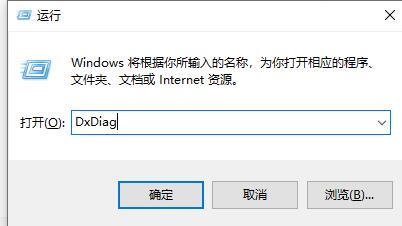
 网公网安备
网公网安备